一、git的安装
直接去git的官网下载,安装完成后,在开始菜单里找到“Git”->“Git Bash”,蹦出一个类似命令行窗口的东西,就说明Git安装成功!
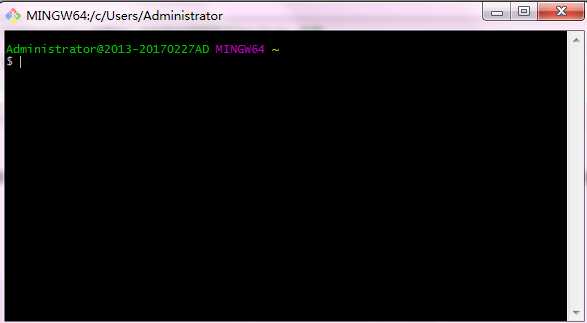
二、创建版本库
第一步: 选择一个合适的地方,创建一个空目录:
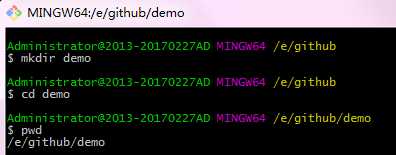
pwd命令用于显示当前目录
第二步:通过git init命令把这个目录变成Git可以管理的仓库:

三、把文件添加到版本库
第一步:编写一个readme.txt文件,内容如下
Git is a version control system. Git is free software.
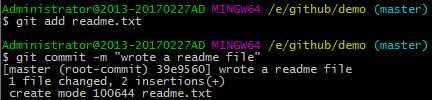
git commit命令,-m后面输入的是本次提交的说明,可以输入任意内容,当然最好是有意义的,这样你就能从历史记录里方便地找到改动记录。
添加文件到Git仓库,分两步:
-
第一步,使用命令
git add <file>,注意,可反复多次使用,添加多个文件; -
第二步,使用命令
git commit,完成。
四、添加远程库
第一步:登陆GitHub,然后,在右上角找到“Create a new repo”按钮,创建一个新的仓库:
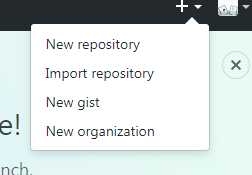
第二步:在Repository name填入你的仓库名,例如:demo等等,其他保持默认设置,点击“Create repository”按钮,就成功地创建了一个新的Git仓库:
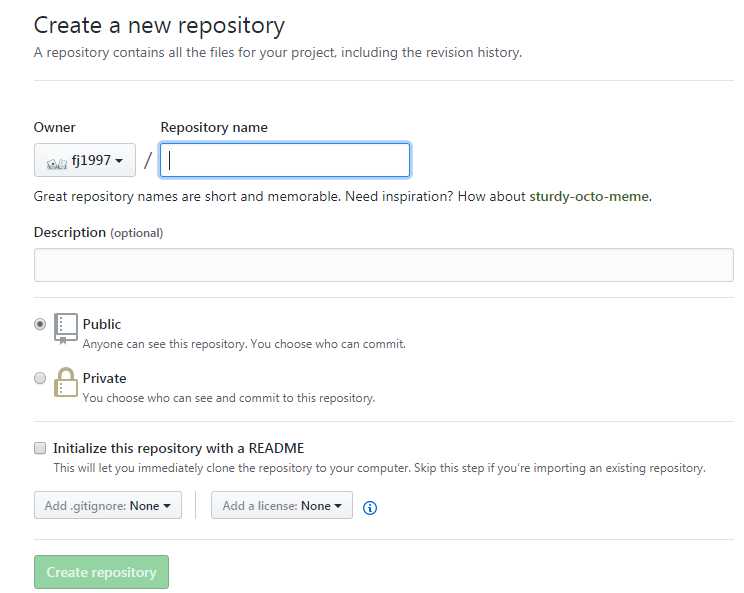
第三步:我们根据GitHub的提示,在本地的仓库(前面创建版本库的位置)下运行命令:
$ git remote add origin git@github.com:fj1997/demo.git
把上面的fj1997替换成你自己的GitHub账户名,否则,你在本地关联的就是我的远程库,关联没有问题,但是你以后推送是推不上去的,因为你的SSH Key公钥不在我的账户列表中。
第四步:下一步,就可以把本地库的所有内容推送到远程库上:
$ git push -u origin master
把本地库的内容推送到远程,用git push命令,实际上是把当前分支master推送到远程。
由于远程库是空的,我们第一次推送master分支时,加上了-u参数,Git不但会把本地的master分支内容推送的远程新的master分支,还会把本地的master分支和远程的master分支关联起来,在以后的推送或者拉取时就可以简化命令。
推送成功后,可以立刻在GitHub页面中看到远程库的内容已经和本地一模一样
从现在起,只要本地作了提交,就可以通过命令:
$ git push origin master
把本地master分支的最新修改推送至GitHub,现在,你就拥有了真正的分布式版本库!
SSH警告
当你第一次使用Git的clone或者push命令连接GitHub时,会得到一个警告:
The authenticity of host ‘github.com (xx.xx.xx.xx)‘ can‘t be established. RSA key fingerprint is xx.xx.xx.xx.xx. Are you sure you want to continue connecting (yes/no)?
这是因为Git使用SSH连接,而SSH连接在第一次验证GitHub服务器的Key时,需要你确认GitHub的Key的指纹信息是否真的来自GitHub的服务器,输入yes回车即可。
Git会输出一个警告,告诉你已经把GitHub的Key添加到本机的一个信任列表里了:
Warning: Permanently added ‘github.com‘ (RSA) to the list of known hosts.
这个警告只会出现一次,后面的操作就不会有任何警告了。
